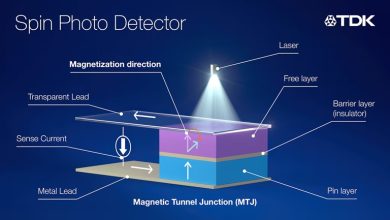آموزش دریافت و نصب آپدیت Spring Creators ویندوز 10
مایکروسافت سرانجام آپدیت بهاره ویندوز با نام Spring Creators را در دسترس کاربران حلقه پیش نمایش قرار داد. مایکروسافت این بروزرسانی را اول سال معرفی کرد و اعلام کرد که منتظر تغییراتی در قسمت های مختلف نظیر بهبود مایکروسافت اج و کورتانا و موارد دیگر باشید.
کاربران در حال حاضر میتوانند بروزرسانی Creators Update را همین الان با یک ترفند کوچک دریافت کنند. تنها کاری که باید انجام داد عضویت در قسمت Windows Insider Program و خروج از آن پس از دریافت این بروزرسانی است. گفتنی است که پس از عضویت ممکن است که بروز رسانی را بلافاصله درWindows Insider Program دریافت نکنید و حداکثر پس از چند ساعت باید این بروزرسانی برای دانلود در دسترس قرار بگیرد. برای دریافت این بروزرسانی نیاز به عضویت در قسمتی با نام release preview می باشید و آخرین مرحلهای است که یک بروزرسانی پیش از عرضهی عمومی باید طی کند. پیش از شروع این مراحل ابتدا مطمئن شوید که دارای یک اکانت مایکروسافت هستید.
متد اول: Windows Insider
برای پیوستن در Windows Insider Program باید به تنظیمات ویندوز مراجعه کنید. برای این کار، ابتدا به بخش Settings ویندوز رفته و در قسمت Update & Security بر روی Windows Insider Program کلیک کنید. سپس گزینه ‘Just fixes apps and drivers’ را از فهرست کشویی انتخاب نمایید. در مرحله بعد بررسی آپدیت آغاز می شود، در صورتی که صفحه را مشاهده نکردید، کافیست که سیستم را ریستارت کرده و سپس دوباره وارد صفحه بررسی بروزرسانی شوید و به روز رسانی سازندگان بهار ویندوز 10 در دسترس خواهد بود. فرآیند نصب این بروزرسانی بر روی یک سیستم مناسب حدود 1 ساعت طول خواهد کشید. اما این زمان بسته به مشخصات سختافزاری سیستم شما متغییر خواهد بود. پس از اینکه فرآیند نصب به پایان رسید شما میتوانید از Insider Program خارج شوید و بروزرسانیها را طبق روال گذشته دریافت کنید.
متد دوم (برای زمانی که مایکروسافت رسما آن را منتشر می کند): اپلیکیشن Windows 10 Update Assistant
مایکروسافت برای راحتی کاربران یک ابزاری با نام Windows 10 Update Assistant به آنها ارائه کرده که شما می توانید آخرین بروزرسانی ویندوز 10 را دریافت کنید. برای دانلود این اپلیکیشن کافیست که به سایت مایکروسافت مراجعه نمایید. پس از اینکه آن را دانلود کردید، برنامه را باز کنید، سپس این ابزار شروع به اسکن کردن کامپیوتر شما کرده و جدیدترین نسخه ویندوز 10 را به شما نمایش می دهد. این ابزار در حال حاضر باید نسخه Spring Creators ویندوز 10 را به شما نمایش دهد و هنگامی که آماده شد، دکمه شروع آپدیت را کلیک کنید.